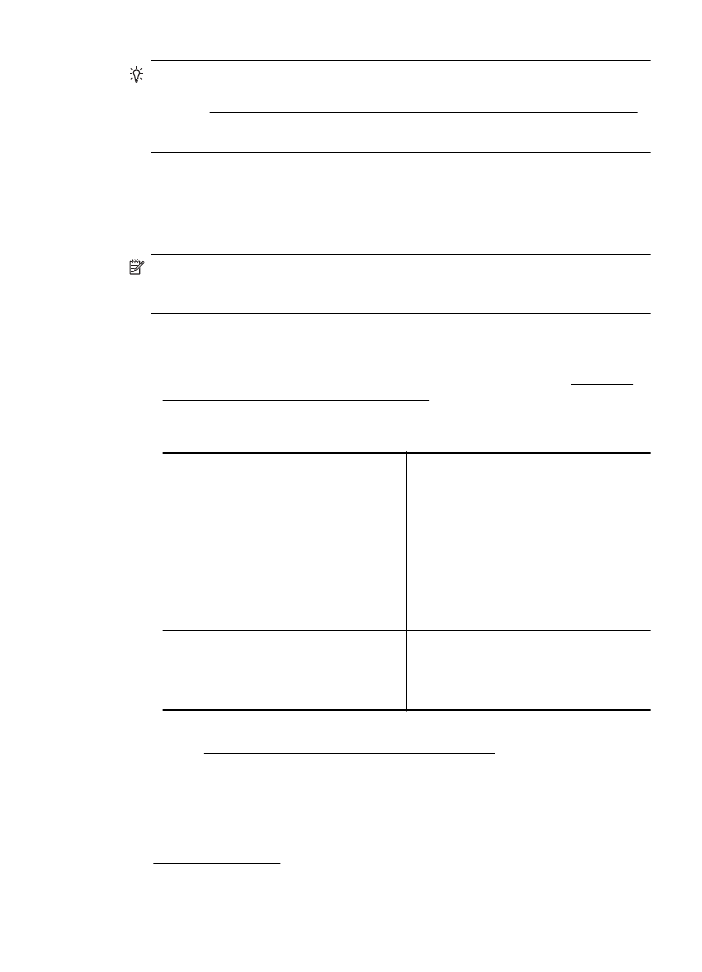
Стъпка 2: Проверка на това дали принтерът е свързан към мрежата
Ако принтерът не е свързан към една мрежа с компютъра, няма да можете да
използвате принтера по мрежата. Изпълнете стъпките, описани в този раздел, за
да разберете дали принтерът е свързано към правилната мрежа.
Забележка Ако безжичния маршрутизатор или базова станция Apple AirPort
използват скрити SSID, принтерът няма да може автоматично да открие
мрежата.
О: Проверете дали принтерът е включен в мрежата
1.
Ако принтерът е свързан към безжична мрежа, отпечатайте страницата с
мрежовата конфигурация. За допълнителна информация вижте Описание
на страницата с мрежовата конфигурация.
2.
След като страницата се отпечата, проверете състоянието на мрежата и
URL адреса:
Състояние на мрежата
•
Ако състоянието на мрежата е
'Ready" (Готов), това означава, че
принтерът е с установена връзка
към дадена мрежа.
•
Ако мрежовото състояние е
офлайн – принтерът не е свързан
към мрежа. Изпълнете Wireless
Network Test (Тест на безжичната
мрежа), като използвате
инструкциите в началото на този
раздел, и изпълнете всички
препоръки.
URL адрес
URL адресът, показан тук, е мрежовият
адрес, който е назначен на принтера от
вашия маршрутизатор. Той ще ви е
необходим, за да се свържете към
вградения уеб сървър (EWS).
За информация относно свързването на принтера към безжична мрежа
вижте Настройване на принтера за безжична връзка.
Б: Проверете дали можете да отворите вградения уеб сървър (EWS).
След като установите, че компютърът и принтерът са действително свързани към
дадена мрежа, можете да проверите дали са свързани към една и съща мрежа,
като отворите вградения уеб сървър на принтера. За допълнителна информация
вж. Вграден уеб сървър.
Разрешаване на проблеми с безжичната мрежа
137
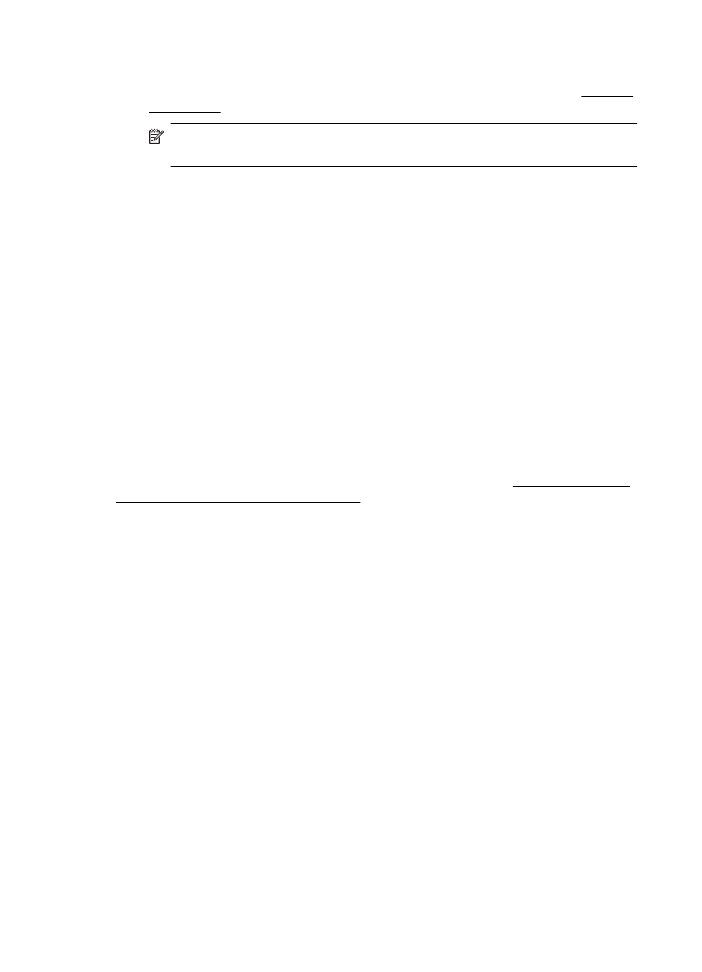
Достъп до вградения уеб сървър (EWS)
1.
От компютъра отворете EWS. За допълнителна информация вижте Вграден
уеб сървър.
Забележка Ако в браузъра използвате прокси сървър, може да се
наложи да му забраните достъпа до вградения уеб сървър (EWS).
2.
Ако разполагате с достъп до вградения уеб сървър, опитайте да използвате
принтера по мрежата (като например да сканирате), за да проверите дали
мрежовата настройка е успешна.
3.
Ако не можете да отворите вградения уеб сървър или все още имате
проблеми при използване на принтера по мрежата, продължете към
следващия раздел, в който се съдържа информация за защитните стени.